Header dan footer merupakan dua buah fasilitas yang sering digunakan di microsoft word. Pada header dan footer kita bisa menampilkan secara berulang keterangan, nomor halaman, gambar, dan lain sebagainya. Untuk membuat dokumen menjadi lebih menarik kita bisa menambahkan gambar pada header atau footer dokumen. Misalnya gambar kegiatan, aktivitas, abstrak atau pun hanya sekedar gambar pemandangan yang sesuai dengan topik dan tema tulisan kita. Contoh langkah demi langkah cara menambahkan header bergambar di microsoft word 2010 dapat anda lihat sebagai berikut:
- Buka microsoft word 2010 dan dokumen yang akan anda berikan gambar pada header
- double klik area header atau klik kanan pada area Header lalu pilih Edit Header
- Selanjutnya pada ribbon Design klik tombol Picture untuk menyisipkan gambar
- Pada dialog Insert Picture pilih gambar yang akan anda sisipkan dalam dokumen. Untuk melihat previewnya klik saja tombol Preview Pane.
- Kemudian klik tombol Insert untuk menambahkan gambar tersebut
- bila belum dipilih,klik gambar tersebut. Lalu pada ribbon Format klik tombol Wrap Text
- Pada daftar jenis pengaturan gambar dan teks pilih Behind Text, maksudnya agar gambar berada di bawah teks, sehingga tulisan akan nampak di atas gambar
- Selanjutnya atur posisi gambar agar memenuhi area header. Bila perlu tambahkan juga teks pada area tersebut. Contoh hasil pengaturan gambar pada header dokumen secara sederhana dapat anda lihat pada gambar berikut ini.
Menarik bukan?! Siap untuk melanjutkan kreasi anda?
Tips Membuat Gambar Header di Microsoft Word 2010
- Anda bisa menempatkan gambar kreasi anda pada header atau footer, baik berupa logo perusahaan, logo acara/kegiatan dan lain sebagainya
- Untuk gambar yang bagus dan mudah, anda bisa mendapatkan gambar dari internet
- Bila perlu, anda bisa melakukan pengeditan gambar melalui fasilitas yang disediakan di microsoft word 2010, seperti pengaturan warna, tingkat pencerahan, ataupun penghilangan gambar latar belakang (remove background)
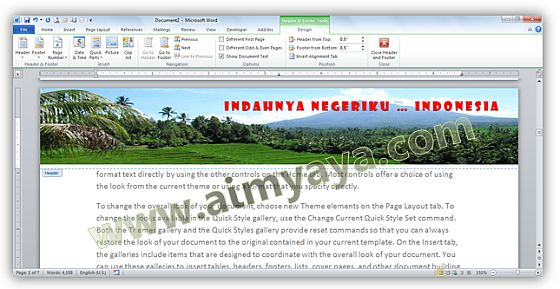
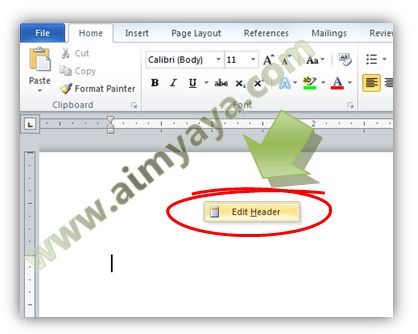
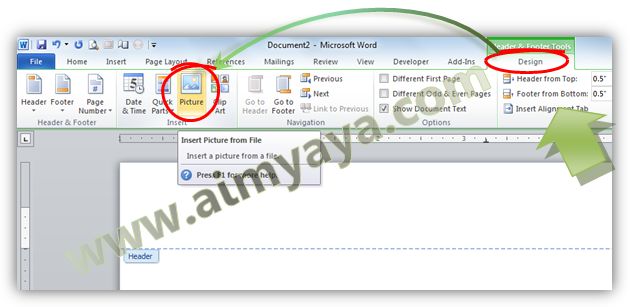

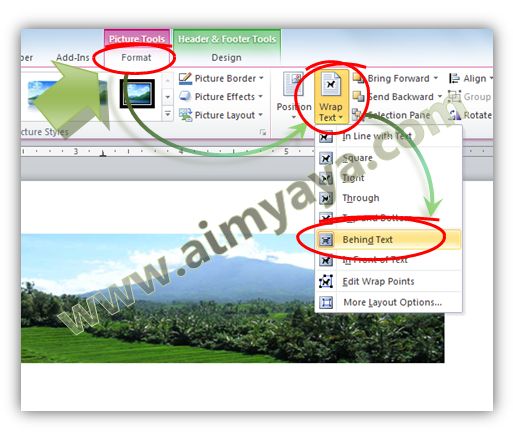

Comments
Post a Comment